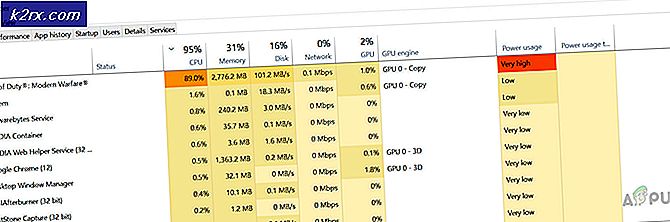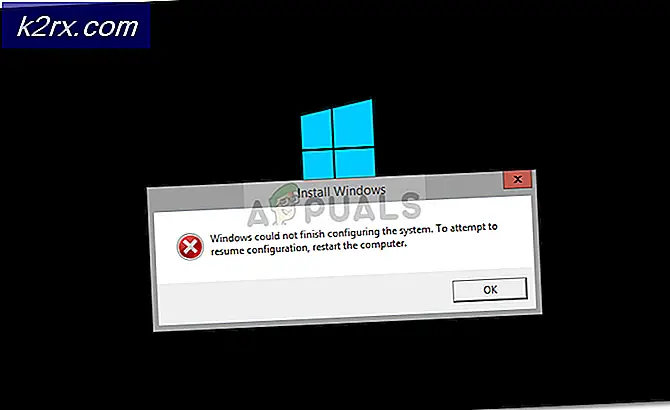Cara Memasang ADB di Chrome OS 67 tanpa Crouton
Untuk pengembang aplikasi Android, ADB & Fastboot adalah salah satu alat yang paling penting untuk dimiliki di komputer Anda - dan sementara ADB telah kompatibel dengan Chromebook untuk waktu yang lama, sebelumnya diperlukan melalui beberapa rintangan dan memasang serangkaian skrip pihak ketiga bernama crouton, yang pada dasarnya memungkinkan lingkungan Linux untuk dijalankan di dalam Chrome OS, sehingga ADB dapat dijalankan dari dalam lingkungan Linux.
Namun dengan pembaruan Chrome OS 67 terbaru, ADB kini secara resmi didukung dari mode pengembang di Chromebook dengan chip x86_64. Ini adalah proses yang sangat mudah dengan skrip sederhana yang melakukan sebagian besar pekerjaan untuk Anda - satu-satunya kekurangan adalah Anda harus mencuci daya ( benar-benar menghapus / mengembalikan pabrik) Chromebook Anda, jadi buat cadangan semua data penting Anda sebelum melanjutkan .
Mulai dengan memastikan Chromebook Anda menjalankan chipset x86_64. Anda perlu menekan CTRL + ALT + T untuk meluncurkan terminal crosh, dan ketik uname -m.
Jika terminal crosh menampilkan x86_64, Anda dapat melanjutkan.
Sekarang kita perlu memasukkan Chromebook ke mode pengembang - diperingatkan bahwa ini akan membuat Chomebook Anda kurang aman, karena mode pengembang menonaktifkan beberapa fitur keamanan seperti boot terverifikasi, dan mengaktifkan shell root secara default. Ini juga akan melakukan penghapusan data / pengembalian ke setelan pabrik di Chromebook Anda, jadi buat cadangan sebelum melanjutkan! Anda telah diperingatkan!
Untuk mengaktifkan mode pengembang, Anda harus membuka daftar halaman perangkat Chromium OS di Chromium.org, dan menemukan perangkat Chromebook khusus Anda dalam daftar. Klik nama model khusus Chromebook Anda dan itu akan membawa Anda ke wiki instruksi umum khusus untuk perangkat Anda - karena metode untuk mengaktifkan mode pengembang cukup unik di perangkat Chromebook, kami tidak dapat memberikan langkah satu-untuk-semua- tutorial di sini untuk proses ini.
TIP PRO: Jika masalahnya ada pada komputer Anda atau laptop / notebook, Anda harus mencoba menggunakan Perangkat Lunak Reimage Plus yang dapat memindai repositori dan mengganti file yang rusak dan hilang. Ini berfungsi dalam banyak kasus, di mana masalah ini berasal karena sistem yang rusak. Anda dapat mengunduh Reimage Plus dengan Mengklik di SiniSetelah mode pengembang diaktifkan di Chromebook Anda, sekarang kami dapat melanjutkan untuk mengunduh dan menjalankan skrip untuk mendapatkan penyiapan alat ADB & Fastboot. Tetapi pertama-tama kita harus melihat pada crosh, terminal shell Chrome OS. Ingat bahwa Anda menekan CTRL + ALT + T untuk membukanya.
Secara default, crosh berada dalam mode kotak pasir, jadi Anda perlu meningkatkan hak istimewa Anda untuk mengakses perintah yang lebih dalam. Jadi, luncurkan terminal crosh, dan ketikkan shell.
Pada titik ini Anda harus membuat kata sandi sudo, yang akan memberi Anda kembali beberapa keamanan yang kami korbankan dalam mengaktifkan mode pengembang. Untuk melakukan jenis ini:
Sudo su Chromeos-setdevpasswd Keluar
Setelah Anda melakukan ini, perintah sudo akan memerlukan masukan kata sandi mulai sekarang.
Kami sekarang siap untuk mengunduh skrip, yang dilakukan melalui terminal. Skrip yang akan kami jalankan akan melakukan dua hal khusus yang menghemat banyak waktu dalam jangka panjang:
Skrip akan mengunduh binari yang sesuai dan secara otomatis memindahkannya ke lokasi yang benar ( usr / local / bin).
Script kemudian akan mengunduh dan menginstal pembungkus ADB & Fastboot, yang menghemat waktu Anda mengetik perintah ketika Anda ingin menjalankan ADB.
Untuk memulai proses unduh skrip dan instal, ketik perintah berikut ke terminal crosh Anda:
curl -s https://raw.githubusercontent.com/nathanchance/chromeos-adb-fastboot/master/install.sh | pesta
Atau, jika Anda ingin menghindari pemipaan dari curl ke bash, Anda dapat menggunakan perintah lain ini:
cd $ {HOME} / Unduhan; curl -s https://raw.githubusercontent.com/nathanchance/chromeos-adb-fastboot/master/install.sh -o install.sh Untuk perintah terakhir, Anda perlu memeriksanya dengan lebih banyak atau vim, lalu jalankan:
chmod + x install.sh; bash install.sh
Sekarang untuk memverifikasi semuanya berjalan dengan sukses - di terminal crosh, ketik:
Adb –version Fastboot –version
Ini harus menampilkan bahwa itu dipasang ke / usr / local / bin - jika Anda memiliki masalah, coba boot ulang Chromebook Anda. Ini berlaku sama jika Anda tidak mendapatkan pemberitahuan ADB di perangkat Android Anda saat menyambungkan ke port USB Chromebook - cobalah menyalakan ulang Chromebook dan perangkat Android Anda bersama-sama.
TIP PRO: Jika masalahnya ada pada komputer Anda atau laptop / notebook, Anda harus mencoba menggunakan Perangkat Lunak Reimage Plus yang dapat memindai repositori dan mengganti file yang rusak dan hilang. Ini berfungsi dalam banyak kasus, di mana masalah ini berasal karena sistem yang rusak. Anda dapat mengunduh Reimage Plus dengan Mengklik di Sini